ความพร้อมใช้งาน: ฟีเจอร์นี้จะแสดงใน Android, iOS, JavaScript และ Maps Static
ปรับแต่งแผนที่ให้เหมาะกับความต้องการของผู้ใช้ได้ดียิ่งขึ้นด้วยการไฮไลต์สถานที่ต่างๆ ที่ระดับการซูมที่ใช้ดูแผนที่ เช่น คุณสามารถไฮไลต์จุดที่น่าสนใจหรือถนนได้เมื่อผู้ชมซูมไปยังสถานที่หนึ่งๆ ที่น่าสนใจ
คุณจัดสไตล์องค์ประกอบฟีเจอร์แผนที่ให้ปรากฏเหมือนกันในทุกระดับการซูมบนแผนที่ หรือสำหรับองค์ประกอบบางอย่าง คุณสามารถสร้างสไตล์ที่แตกต่างกันสำหรับระดับการซูมที่แตกต่างกันได้
ฟีเจอร์บางอย่างอาจไม่อนุญาตให้คุณปรับระดับการซูม องค์ประกอบสถานที่ในแผนที่ที่คุณสามารถกำหนดการจัดสไตล์ระดับการซูมได้จะมีไอคอนเพชรทางด้านขวา
![]()
ทําความเข้าใจการจัดรูปแบบระดับการซูม
ระดับการซูมมีตั้งแต่ 0 ซึ่งเป็นการซูมออกสุดๆ ซึ่งแสดงภาพโลกไปจนถึง 22 ซึ่งเป็นการซูมเข้าสุดๆ ซึ่งแสดงรายละเอียดเล็กๆ บนแผนที่ การซูมระดับสำคัญคือระดับการซูมที่ต้องการเริ่มรูปแบบใหม่
เมื่อคุณกำหนดสไตล์ให้กับองค์ประกอบแผนที่ในระดับการซูมที่แตกต่างกัน สไตล์นั้นจะมีผลกับระดับการซูมที่สูงขึ้นทั้งหมด (ซูมเข้ามากขึ้น) จนกว่าจะถึงระดับการซูมที่มีสไตล์อื่น ระดับการซูม 0 จะถูกเพิ่มด้วยรูปแบบปัจจุบันเสมอ
ตัวอย่างเช่น หากคุณตั้งค่ารูปแบบที่ระดับการซูม 5 และ 10 ผลลัพธ์ที่ได้จะเป็นอย่างไร
- รูปแบบระดับการซูม 5 จะมีผลกับระดับการซูม 5-9
- รูปแบบระดับการซูม 10 ใช้กับระดับการซูม 10 ถึง 22
- ระดับการซูม 0-4 จะใช้รูปแบบปัจจุบันต่อไป
เมื่อคุณปรับแต่งรูปแบบระดับการซูมสำหรับองค์ประกอบแผนที่ รูปแบบดังกล่าวจะลบล้างรูปแบบที่กำหนดเองในองค์ประกอบแผนที่โดยรวม
ปรับแต่งระดับการซูมต่างๆ
ในคอนโซล Cloud ให้ไปที่รูปแบบแผนที่ แล้วเลือกโปรเจ็กต์ หากจำเป็น
สร้างหรือเปิดรูปแบบแผนที่ แล้วเลือกปรับแต่งในตัวแก้ไขรูปแบบ โปรดดูรายละเอียดที่หัวข้อสร้างรูปแบบแผนที่
จากแผงองค์ประกอบแผนที่ ให้เลือกองค์ประกอบแผนที่ที่จะปรับแต่ง แผงจะเปิดขึ้นเพื่อแสดงองค์ประกอบที่คุณปรับแต่งได้
ถัดจากองค์ประกอบที่คุณต้องการเพิ่มการจัดรูปแบบระดับการซูม ให้เลือกเพชรซูมทางด้านขวาเพื่อเปิดแผงการจัดรูปแบบระดับการซูม
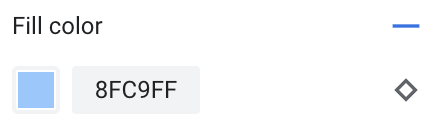
ข้างการซูมปัจจุบัน ให้เลือกระดับการซูมที่ต้องการปรับแต่ง แผนที่ตัวอย่างจะปรับตามระดับการซูมนั้น
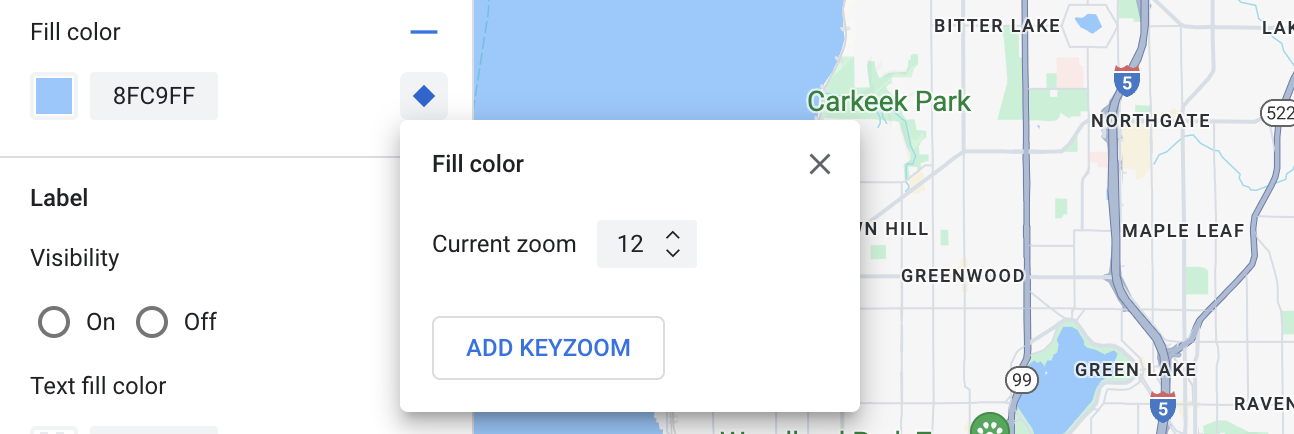
เลือกเพิ่ม Keyzoom แผงการจัดสไตล์ระดับการซูมจะเพิ่มการซูมระดับสำคัญที่ระดับการซูมที่เลือกและแสดงค่าแผนที่ฐานเริ่มต้นที่เกี่ยวข้อง
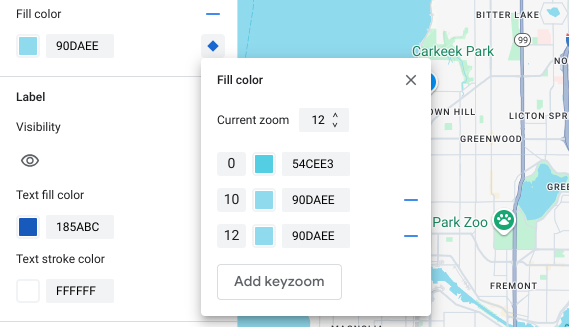
จัดสไตล์ระดับการซูมนี้ และจัดสไตล์ระดับการซูม 0 และระดับการซูมเริ่มต้นอื่นๆ ที่แสดงอยู่ด้วย หากจำเป็น
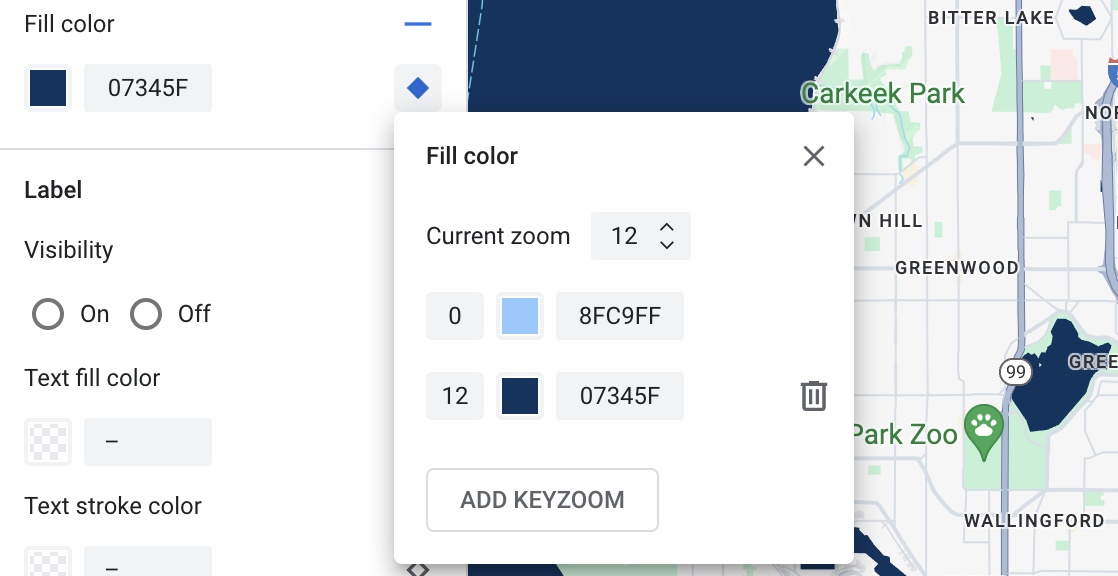
หากต้องการตั้งค่าระดับการซูมอื่น ให้เปลี่ยนการซูมปัจจุบัน แล้วเลือกเพิ่มการซูมเฉพาะอีกครั้งเพื่อเพิ่มระดับการซูมอื่นลงในรายการ เพิ่มและตั้งค่ารูปแบบระดับการซูมต่อไปจนเสร็จ
เมื่อเสร็จแล้ว ให้ปิดแผงการจัดรูปแบบระดับการซูม
เขียนทับค่าสีแผนที่ฐานเริ่มต้นสำหรับองค์ประกอบ
หากต้องการเขียนทับค่าสีแผนที่ฐานเริ่มต้นทั้งหมดสำหรับองค์ประกอบองค์ประกอบแผนที่ในทุกระดับการซูม ให้จัดสไตล์องค์ประกอบในแผงองค์ประกอบก่อน เมื่อคุณเพิ่มการซูมเข้าเฉพาะจุดไปยังองค์ประกอบนั้น การซูมเข้าเฉพาะจุดจะใช้ค่าสีขององค์ประกอบที่คุณตั้งค่าไว้แทนค่าสีของแผนที่ฐานเริ่มต้น
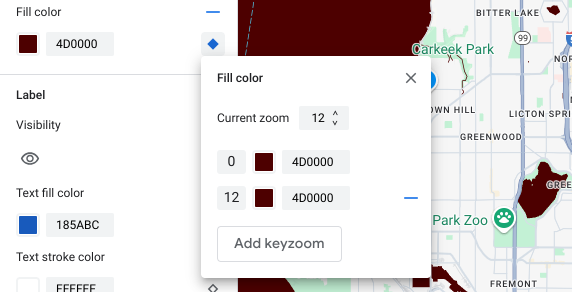
บันทึกและเผยแพร่การจัดรูปแบบระดับการซูม
หากต้องการบันทึกการเปลี่ยนแปลงการจัดรูปแบบแผนที่ ให้เลือกบันทึก
หากต้องการให้การเปลี่ยนแปลงมีผลกับรหัสแผนที่ที่เชื่อมโยงกับรูปแบบแผนที่ ให้เลือกเผยแพร่
นำรูปแบบระดับการซูมออก
จากแผงองค์ประกอบแผนที่ ให้เลือกองค์ประกอบแผนที่ที่จะปรับแต่ง
เลือกเพชรการซูมขนาดเล็กทางด้านขวาข้างองค์ประกอบที่ต้องการนำการจัดสไตล์ระดับการซูมออก องค์ประกอบที่มีการจัดรูปแบบระดับการซูมจะแสดงรูปเพชรสีน้ำเงินที่เต็ม
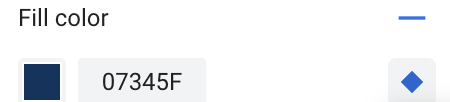
ถัดจากระดับการซูมที่คุณต้องการนำออก ให้เลือกไอคอนลบเพื่อลบออก
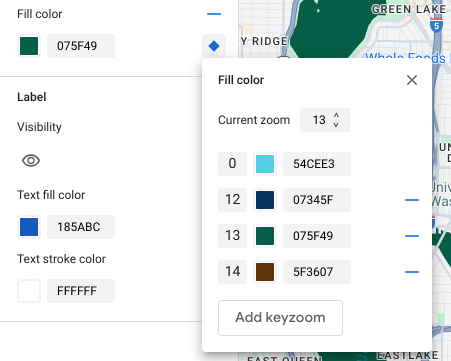
เลือก X เพื่อปิดแผงการจัดรูปแบบระดับการซูม
นำรูปแบบระดับการซูมทั้งหมดออก
หากต้องการนำการจัดรูปแบบที่กำหนดเองทั้งหมดออกจากองค์ประกอบฟีเจอร์แผนที่นั้น ให้เลือกไอคอนเครื่องหมายลบข้างชื่อองค์ประกอบในแผงองค์ประกอบ

